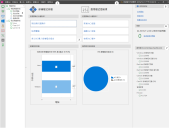瀏覽介面
Security Controls 介面的設計相當簡單,但是功能強大,能夠讓您快速輕鬆地執行任何數量的活動。 帶有註解的首頁會在此顯示。 如需關於每個介面區域的資訊,請參閱下方。
1 - 功能表列提供快速使用眾多程式功能的方式。
2 - 導覽窗格顯示目前選取的任何主要功能 。 您可以使用位於窗格頂端的選取方塊或位於一側的捷徑按鈕來選取其他功能。 一次只能使用一項功能。 在此範例中,電腦群組功能為使用中功能。
您可以按一下 ![]() 圖示收合瀏覽窗格。 這能夠使右側窗格的大小達到最大。
圖示收合瀏覽窗格。 這能夠使右側窗格的大小達到最大。
3 - 在首頁此區域中,提供了一目了然的統計資料及部分最常執行工作的連結。
提示: 您的許多每日工作都是透過無代理程式操作頁面執行。 您可透過三種方式存取此頁面: (1) 按 Ctrl+N,(2) 選取新增 > 無代理程式操作,或是 (3) 按一下首頁上的新增無代理程式操作連結。
4 - 這會顯示修補程式內容上次更新的日期。 這是可設定的項目,而且可使用工具 > 選項 > 顯示 > 在主頁面顯示修補程式內容更新核取方塊予以停用。
如果您按一下日期,修補程式內容更新詳細資訊 對話方塊將顯示。 此對話方塊可用來檢視目標修補程式和先前修補程式資料版本的詳細資訊。 此新聞摘要也將用來顯示 Ivanti 的重要安全相關新聞和訊息。
5 - 此區域為您提供一些有助於讓您快速入門本程式的實用連結。
6- 此區域顯示自指定日期以來,在程式中所出現的潛在問題數量。 這些問題可能需要/不需要採取管理動作。 要顯示之問題的天數是可設定的項目;請參閱最近錯誤選項。 若您按一下檢視並解決問題,即可檢閱事件歷史記錄內的問題清單。
7 - 此區域顯示程式內目前使用的資料檔案的版本。